

  Tabla de Contenido |
Contabilidad |
Registro Automático |
Registros No Automáticos |
Deudores |
Recibos de Ventas |
Acreedores |
Informes Deudores |
Informes Acreedores |
Ayuda del Loan Performer |
| Emisión de Facturas |
Creación de Facturas
Aquí usted puede emitir las facturas a sus clientes así como pegar automáticamente las transacciones de ventas a su Libro Mayor. Por favor recuerde que su módulo de Contabilidad debe activarse en el menú Sistema/Configuración/Contabilidad.
Abra la pantalla "Creación de Facturas" del menú "Compras y Ventas" y siga los siguientes pasos:
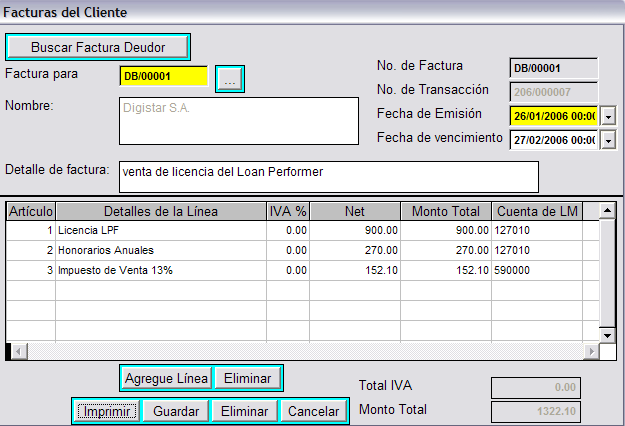
Pulse el botón con los puntos al lado de la caja de texto "Factura para" y seleccione al deudor desde "Pantalla de Selección de Deudores."
Resalte el nombre del deudor y o pulse doble el botón en el nombre del mismo, o presione el botón "Escoja."
Para encontrar a un deudor en la lista usted puede usar el rasgo "Buscar Nombre". O ingrese el nombre completo del deudor (si lo conoce) o algunas letras de él en el campo proveído para eso. La búsqueda se limitará al nombre particular o a los nombres que inician con las letras indicadas.
La pantalla principal es actualizada con la "ID del Deudor" y el "Nombre”.
"No. de Factura " y "No. de Transacción" son automáticamente asignadas por Loan Performer.
Ingrese el Detalle de factura, Fecha de Emisión y Fecha de Vencimiento de la factura en las cajas de texto proveídas para ello.
Ahora llene el cuerpo de la factura línea a línea.
Presione el botón "Agregue Línea". La línea en la tabla se resalta. Mueva el cursor a la columna "Detalles de la Línea" e ingrese los detalles del primer artículo. Ingrese el porcentaje del IVA en las ventas para este artículo en la próxima columna. (Por favor note que si usted usa el IVA en las ventas, usted tiene que especificar "Cuenta IVA sobre las ventas" en el menú Sistema/Configuración/Configure el IVA primero). Muevase a la próxima columna e ingrese la cantidad neta de venta. El "Monto Total" (el net+IVA) es calculado automáticamente. La columna "Cuenta de LM" es la caja desplegable con la lista de todas sus cuentas del Libro Mayor. Pulse el botón en la cuenta dónde las transacciones tienen que ser registradas.
Si usted tiene varios artículos en la factura, continúa con "Agregue línea" hasta finalizar. Las cajas de texto de "Total IVA" y "Monto Total" en la esquina inferior derecha de la pantalla muestra los totales de todas las líneas.
Para eliminar una línea de la factura, resalte la línea en la tabla y presione el botón "Eliminar".
Para ver/imprimir la factura, pulse el botón "Impresión". La factura resultante será similar a la siguiente:
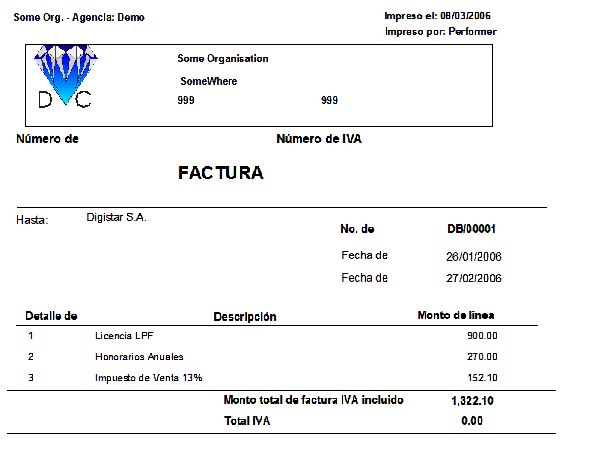
El N° 1 en Microfinanzas